Windows 11/10 정품 인증에서 오류 코드 0xC004F213을 수정하는 방법은 무엇입니까?
오류 코드 0xC004F213으로 Windows 11/10을 활성화하는 것보다 더 실망스러운 것은 없습니다. 걱정 마세요. MiniTool의 이 포괄적인 튜토리얼은 몇 가지 유용한 솔루션으로 활성화 오류를 해결하는 방법을 안내합니다.
Windows 활성화 오류 0xC004F213
PC에서 시스템을 활성화하면 Windows 복사본이 있는지 확인하는 데 도움이 됩니다. 정품이며 Microsoft 소프트웨어 라이선스 조건을 위반하는 더 많은 장치에서 사용되지 않았습니다. 그러나 오류 코드 0xC004F213과 같은 Windows 11/10을 정품 인증하는 데 항상 문제가 발생할 수 있습니다.
컴퓨터 화면에 “Windows에서 장치에서 제품 키를 찾을 수 없다고 보고했습니다. 오류 코드: 0xC004F213”. 정품 제품키를 사용하는데도 이런 문제가 발생합니다.
0xC004F213은 언제 발생하나요? 이는 주로 Windows 라이선스가 장치 하드웨어와 연결되어 있기 때문입니다. 마더보드 교체와 같은 대규모 하드웨어 변경을 수행하면 시스템이 일치하는 라이센스를 찾지 못해 다음에 장치를 시작할 때 0xC004F213 활성화 오류가 발생합니다.
1. 제품 키 입력
Microsoft에 따르면 Windows 11/10이 사전 설치되어 있고 마더보드를 교체한 경우 새 라이선스가 필요합니다. 이 작업을 수행하려면 시작 > 설정으로 이동하여 시스템 > 활성화(Win11) 또는 업데이트 및 보안 > 활성화(Win10)를 클릭합니다. 그런 다음 Microsoft Store로 이동을 선택합니다.
그러나 마더보드 변경 전에 Windows 제품 키를 사용하는 경우 변경 또는 제품 키 변경[을 누르십시오. &&&]버튼을 활성화 창에서 확인하세요. 계속하려면 제품 키를 입력하고 다음을 누르세요. 그런 다음 활성화 프로세스를 완료합니다.
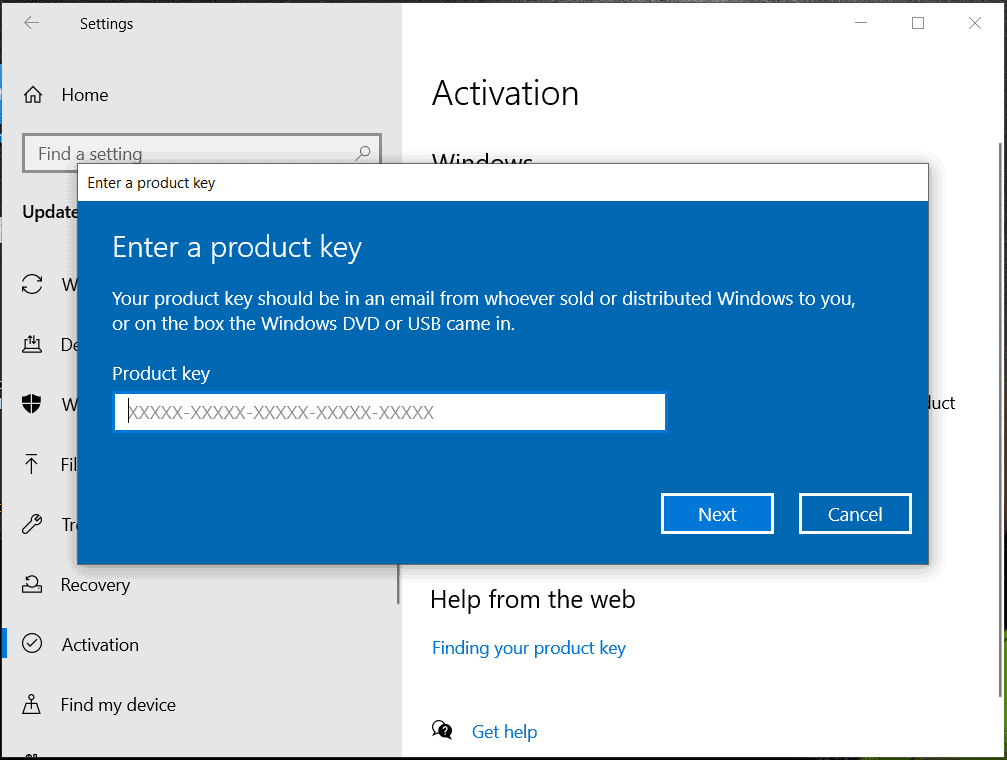
Microsoft 계정 추가 섹션에서 계정 추가를 눌러 로그인하세요.
Windows가 활성화되었는지 확인하려면 관리자 권한으로 명령 프롬프트를 실행하고 다음을 입력하세요.slmgr /xpr를 창에 넣고 Enter를 누릅니다.
3. 사전 설치된 키 사용PC를 구매할 때 장치에 Windows가 제품 키와 함께 설치되어 시스템에서 이를 잊어버리고 오류 코드 0xC004F213이 발생할 수 있습니다. 그러니 제품 키를 찾아 Windows 11/10을 정품 인증하세요.보통 키는 컴퓨터 뒷면, 보통 스티커에 있습니다. 또는 실제 패키지를 확인하여 찾을 수 있습니다. 또한 다음 단계에 따라 PowerShell을 실행하여 제품 키를 가져옵니다.1단계:powershell를 입력하고 관리자 권한으로 실행을 누릅니다.
단계 2: 명령 실행 –wmic path Softwarelicensingservice get OA3xOriginalProductKey.
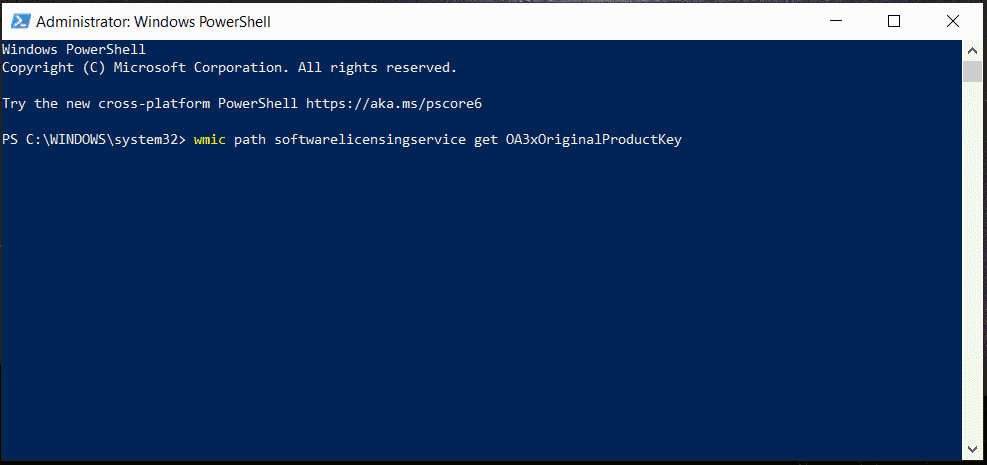
설정의 활성화로 이동하여 오류 코드 없이 시스템을 활성화합니다.
4. Windows 정품 인증 문제 해결사 실행Windows 11/10에서 Windows 정품 인증 오류 0xC004F213이 발생하는 경우 정품 인증 문제 해결사를 사용하여 이 문제를 해결할 수 있는 또 다른 옵션이 있습니다.1단계:Win을 누릅니다. R, ms-settings:activation 를 입력하고 를 누르세요. 좋아요. 그러면 활성화 인터페이스로 이동합니다.
2단계: 여기에 오류 코드 0xC004F213이 표시되고 그 뒤에문제 해결이라는 링크/버튼이 표시됩니다. 문제 해결사를 실행하려면 클릭하세요.
3단계: 화면의 지시에 따라 문제 해결 프로세스를 완료하세요.5. Windows 업데이트Windows에 최신 업데이트가 설치되어 있는지 확인하세요. 업데이트하면 오류 0xC004F213이 해결될 수도 있습니다.설정 > Windows 업데이트(Win11) 또는 업데이트 및 보안 > Windows로 이동합니다. 업데이트(Win10).
2단계: 업데이트를 확인하고 사용 가능한 업데이트를 설치합니다. 업데이트.3단계: Windows를 활성화하고 여전히 0xC004F213이 표시되는지 확인하세요.오류 코드 0xC004F213을 수정하는 기타 팁위의 방법으로 Windows 정품 인증 오류를 해결할 수 없는 경우 0xC004F213, 다음을 추가로 가져가세요. 단계:- 설치한 Windows Edition이 제품 키와 일치하는지 확인하세요.
- 활성화 프로세스를 진행하려면 Microsoft 서버에 연결해야 하므로 인터넷 연결이 안정적인지 확인하세요.
- 크랙된 Windows가 아닌 정품 Windows를 사용하고 있습니다.
- Windows 11/10을 새로 설치하세요. 또한 MiniTool ShadowMaker를 사용하기 전에 중요한 데이터를 백업하세요. 이 작업을 수행하면 파일/폴더가 지워질 수 있습니다. 그런 다음 ISO를 다운로드하여 USB에 굽고 USB에서 Windows를 부팅한 다음 Windows를 처음부터 설치하세요. 설치 중에 메시지가 나타나면 제품 키를 입력하세요.
-
 마더보드의 빨간색 표시등 오류를 해결하는 7가지 방법복잡한 컴퓨터 하드웨어 세계에서 마더보드는 시스템의 백본입니다. 그러나 가장 발전되고 신뢰할 수 있는 마더보드라도 가끔씩 발생하는 문제에 면역되지 않으며, 가장 두려운 조난 신호 중 하나는 빨간불이 나타나는 것입니다. 이 기사에서는 마더보드의 빨간색 표시등 오류를 해결...소프트웨어 튜토리얼 2024년 11월 14일에 게시됨
마더보드의 빨간색 표시등 오류를 해결하는 7가지 방법복잡한 컴퓨터 하드웨어 세계에서 마더보드는 시스템의 백본입니다. 그러나 가장 발전되고 신뢰할 수 있는 마더보드라도 가끔씩 발생하는 문제에 면역되지 않으며, 가장 두려운 조난 신호 중 하나는 빨간불이 나타나는 것입니다. 이 기사에서는 마더보드의 빨간색 표시등 오류를 해결...소프트웨어 튜토리얼 2024년 11월 14일에 게시됨 -
 Baldur의 Gate 3 스크립트 확장기가 작동하지 않습니까? 여기 가이드가 있습니다Baldur's Gate 3 플레이어는 게임 실행 후 Baldur's Gate 3 스크립트 확장기가 작동하지 않아 액세스가 제한되는 문제를 보고했습니다. 이런 문제를 겪고 계신다면 MiniTool 게시물을 팔로우하시면 해결하실 수 있습니다.발더스 게이트 ...소프트웨어 튜토리얼 2024년 11월 12일에 게시됨
Baldur의 Gate 3 스크립트 확장기가 작동하지 않습니까? 여기 가이드가 있습니다Baldur's Gate 3 플레이어는 게임 실행 후 Baldur's Gate 3 스크립트 확장기가 작동하지 않아 액세스가 제한되는 문제를 보고했습니다. 이런 문제를 겪고 계신다면 MiniTool 게시물을 팔로우하시면 해결하실 수 있습니다.발더스 게이트 ...소프트웨어 튜토리얼 2024년 11월 12일에 게시됨 -
 MacBook이 잠자기 상태에서 깨어나지 않는 문제를 해결하는 4가지 방법예비 수정 전원 버튼 누르기: 경우에 따라 전원 버튼을 누르기만 해도 문제를 해결하는 데 도움이 될 수 있습니다. 전원 버튼을 몇 초간 길게 누르세요. MacBook이 절전 모드를 해제하려고 시도 중임을 나타내는 화면이 깜박이거나 차임벨 소리가 들릴 수 있습니다. Ma...소프트웨어 튜토리얼 2024년 11월 11일에 게시됨
MacBook이 잠자기 상태에서 깨어나지 않는 문제를 해결하는 4가지 방법예비 수정 전원 버튼 누르기: 경우에 따라 전원 버튼을 누르기만 해도 문제를 해결하는 데 도움이 될 수 있습니다. 전원 버튼을 몇 초간 길게 누르세요. MacBook이 절전 모드를 해제하려고 시도 중임을 나타내는 화면이 깜박이거나 차임벨 소리가 들릴 수 있습니다. Ma...소프트웨어 튜토리얼 2024년 11월 11일에 게시됨 -
 Windows에서 디스플레이 연결 오류가 제한될 수 있는 3가지 수정 사항기본 수정 사용해 보기 호환성 문제 배제: DisplayPort 대체 모드를 지원하는 USB-C 포트가 있는 컴퓨터만 비디오 및 오디오 신호를 전송할 수 있습니다. PC와 모니터의 사용 설명서를 참조하거나 제조업체 웹사이트를 방문하여 두 장치 모두 USB-C 케이블을 ...소프트웨어 튜토리얼 2024년 11월 11일에 게시됨
Windows에서 디스플레이 연결 오류가 제한될 수 있는 3가지 수정 사항기본 수정 사용해 보기 호환성 문제 배제: DisplayPort 대체 모드를 지원하는 USB-C 포트가 있는 컴퓨터만 비디오 및 오디오 신호를 전송할 수 있습니다. PC와 모니터의 사용 설명서를 참조하거나 제조업체 웹사이트를 방문하여 두 장치 모두 USB-C 케이블을 ...소프트웨어 튜토리얼 2024년 11월 11일에 게시됨 -
 Microsoft Paint의 AI 업그레이드로 마침내 90년대의 클래식 앱이 출시되었습니다.90년대 어린이로서 "Microsoft Paint"를 들으면 친구 부모님의 투박한 컴퓨터 앞에 앉아 강아지 사진 위에 스프레이 캔 도구를 사용하여 기본적인 낙서를 그리던 추억이 떠오릅니다. 수십 년이 지난 지금, Microsoft Paint는 거의 알...소프트웨어 튜토리얼 2024년 11월 11일에 게시됨
Microsoft Paint의 AI 업그레이드로 마침내 90년대의 클래식 앱이 출시되었습니다.90년대 어린이로서 "Microsoft Paint"를 들으면 친구 부모님의 투박한 컴퓨터 앞에 앉아 강아지 사진 위에 스프레이 캔 도구를 사용하여 기본적인 낙서를 그리던 추억이 떠오릅니다. 수십 년이 지난 지금, Microsoft Paint는 거의 알...소프트웨어 튜토리얼 2024년 11월 11일에 게시됨 -
 Windows에서 IP 주소를 사용하여 PC에서 PC로 파일을 공유하는 방법IP 주소를 사용하여 FTP를 통해 파일을 보내고 받을 수 있다는 것을 알고 계셨나요? MiniTool의 이번 게시물에서는 IP 주소를 사용하여 PC에서 PC로 파일을 공유하는 방법을 소개합니다. 이제 계속 읽으면서 자세한 내용을 확인할 수 있습니다.IP 주소는 네트워...소프트웨어 튜토리얼 2024-11-09에 게시됨
Windows에서 IP 주소를 사용하여 PC에서 PC로 파일을 공유하는 방법IP 주소를 사용하여 FTP를 통해 파일을 보내고 받을 수 있다는 것을 알고 계셨나요? MiniTool의 이번 게시물에서는 IP 주소를 사용하여 PC에서 PC로 파일을 공유하는 방법을 소개합니다. 이제 계속 읽으면서 자세한 내용을 확인할 수 있습니다.IP 주소는 네트워...소프트웨어 튜토리얼 2024-11-09에 게시됨 -
 쉽게 수정 – Windows 10/11의 Black Ops 6 검은색 화면Black Ops 6를 시작하거나 게임 도중에 검은 화면이 나타나는 것보다 더 답답한 것은 없습니다. 괜찮아요. MiniTool Solution의 이 가이드는 Black Ops 6 블랙 스크린을 해결하는 방법에 대한 솔루션을 단계별로 제공합니다.Call of Duty ...소프트웨어 튜토리얼 2024-11-09에 게시됨
쉽게 수정 – Windows 10/11의 Black Ops 6 검은색 화면Black Ops 6를 시작하거나 게임 도중에 검은 화면이 나타나는 것보다 더 답답한 것은 없습니다. 괜찮아요. MiniTool Solution의 이 가이드는 Black Ops 6 블랙 스크린을 해결하는 방법에 대한 솔루션을 단계별로 제공합니다.Call of Duty ...소프트웨어 튜토리얼 2024-11-09에 게시됨 -
 Windows 11은 웹캠의 큰 문제를 해결하고 있습니다.Microsoft는 최근 Windows 11에서 임의적이고 극도로 제한적인 제한을 해제하는 등 순조롭게 진행되고 있습니다. 최신 제한 사항은 여러분이 아마 접하셨을 웹캠 사용에 대한 제한 사항입니다. 몇 번에 걸쳐. Microsoft는 Windows 11에서 웹캠...소프트웨어 튜토리얼 2024-11-09에 게시됨
Windows 11은 웹캠의 큰 문제를 해결하고 있습니다.Microsoft는 최근 Windows 11에서 임의적이고 극도로 제한적인 제한을 해제하는 등 순조롭게 진행되고 있습니다. 최신 제한 사항은 여러분이 아마 접하셨을 웹캠 사용에 대한 제한 사항입니다. 몇 번에 걸쳐. Microsoft는 Windows 11에서 웹캠...소프트웨어 튜토리얼 2024-11-09에 게시됨 -
 iPhone에서 비디오에 텍스트를 추가하는 4가지 방법방법 1: 클립을 사용하여 비디오에 텍스트 프롬프트 추가 iPhone의 기본 동영상 편집기는 동영상에 텍스트 삽입을 지원하지 않습니다. 대신 Clips 앱을 사용하여 이러한 변경 작업을 수행할 수 있습니다. Apple에서 개발했으며 iPhone에 사전 설치되어 제공됩니...소프트웨어 튜토리얼 2024-11-09에 게시됨
iPhone에서 비디오에 텍스트를 추가하는 4가지 방법방법 1: 클립을 사용하여 비디오에 텍스트 프롬프트 추가 iPhone의 기본 동영상 편집기는 동영상에 텍스트 삽입을 지원하지 않습니다. 대신 Clips 앱을 사용하여 이러한 변경 작업을 수행할 수 있습니다. Apple에서 개발했으며 iPhone에 사전 설치되어 제공됩니...소프트웨어 튜토리얼 2024-11-09에 게시됨 -
 캘리포니아주, 이제 iPhone에서 디지털 ID 지원캘리포니아에 거주하는 iPhone 소유자는 곧 지갑을 집에 두고 가야 할 이유가 하나 더 생길 것입니다. 회사는 목요일에 Apple Wallet이 올 가을에 주의 운전면허증과 주 신분증에 대한 지원을 추가할 것이라고 발표했습니다. “우리는 캘리포니아 주와 협력하여...소프트웨어 튜토리얼 2024-11-09에 게시됨
캘리포니아주, 이제 iPhone에서 디지털 ID 지원캘리포니아에 거주하는 iPhone 소유자는 곧 지갑을 집에 두고 가야 할 이유가 하나 더 생길 것입니다. 회사는 목요일에 Apple Wallet이 올 가을에 주의 운전면허증과 주 신분증에 대한 지원을 추가할 것이라고 발표했습니다. “우리는 캘리포니아 주와 협력하여...소프트웨어 튜토리얼 2024-11-09에 게시됨 -
 ASUS Vivobook S 15 OLED BAPE 에디션 검토: 은밀하고 세련되며 실용적입니다.기업이 소비자 기술과 패션을 결합하려고 시도할 때 기능성과 미적 매력 사이에 단절이 발생하는 경우가 많습니다. ASUS Vivobook S 15 OLED BAPE Edition은 이미 견고한 15인치 노트북을 기반으로 하며 A Bathing Ape의 미학을 통합합니다...소프트웨어 튜토리얼 2024-11-09에 게시됨
ASUS Vivobook S 15 OLED BAPE 에디션 검토: 은밀하고 세련되며 실용적입니다.기업이 소비자 기술과 패션을 결합하려고 시도할 때 기능성과 미적 매력 사이에 단절이 발생하는 경우가 많습니다. ASUS Vivobook S 15 OLED BAPE Edition은 이미 견고한 15인치 노트북을 기반으로 하며 A Bathing Ape의 미학을 통합합니다...소프트웨어 튜토리얼 2024-11-09에 게시됨 -
 Fortnite가 iPhone으로 돌아와 새로운 Android 홈을 찾습니다Google 및 Apple의 모바일 스토어에서 제거된 지 4년 후, 이제 Fortnite를 유럽 연합(EU)의 iPhone 소유자가 사용할 수 있으며, 이를 얻을 수 있는 새로운 장소가 있습니다. Android 기기에서. 8월 16일 출시된 인기 배틀 로얄 타이틀...소프트웨어 튜토리얼 2024-11-09에 게시됨
Fortnite가 iPhone으로 돌아와 새로운 Android 홈을 찾습니다Google 및 Apple의 모바일 스토어에서 제거된 지 4년 후, 이제 Fortnite를 유럽 연합(EU)의 iPhone 소유자가 사용할 수 있으며, 이를 얻을 수 있는 새로운 장소가 있습니다. Android 기기에서. 8월 16일 출시된 인기 배틀 로얄 타이틀...소프트웨어 튜토리얼 2024-11-09에 게시됨 -
 iPhone용 iOS 18 배경화면 다운로드강력한 WWDC 24' 메인 이벤트에서는 iOS 18 출시를 선보였습니다. iOS 18은 주로 기다려온 맞춤 설정 기능을 제공하는 데 중점을 두었습니다. 늘 그렇듯 – 빠르게 손에 넣을 수 있는 새로운 배경화면도 있습니다! 새로운 라이트 모드 배경화면은...소프트웨어 튜토리얼 2024-11-09에 게시됨
iPhone용 iOS 18 배경화면 다운로드강력한 WWDC 24' 메인 이벤트에서는 iOS 18 출시를 선보였습니다. iOS 18은 주로 기다려온 맞춤 설정 기능을 제공하는 데 중점을 두었습니다. 늘 그렇듯 – 빠르게 손에 넣을 수 있는 새로운 배경화면도 있습니다! 새로운 라이트 모드 배경화면은...소프트웨어 튜토리얼 2024-11-09에 게시됨 -
 Windows 리소스 보호에서 손상된 파일 발견: 6가지 수정 사항sfc /scannow를 입력하고 Enter를 누릅니다. 스캔이 완료될 때까지 기다립니다(시간이 좀 걸릴 수 있습니다). 검사가 완료된 후 컴퓨터를 다시 시작하세요. 2. DISM 도구 사용 배포 이미지 서비스 및 관리(DISM) 도구는 Windows 이미지 문제를 ...소프트웨어 튜토리얼 2024-11-09에 게시됨
Windows 리소스 보호에서 손상된 파일 발견: 6가지 수정 사항sfc /scannow를 입력하고 Enter를 누릅니다. 스캔이 완료될 때까지 기다립니다(시간이 좀 걸릴 수 있습니다). 검사가 완료된 후 컴퓨터를 다시 시작하세요. 2. DISM 도구 사용 배포 이미지 서비스 및 관리(DISM) 도구는 Windows 이미지 문제를 ...소프트웨어 튜토리얼 2024-11-09에 게시됨 -
 Mac 및 iPhone에서 비밀번호를 잊어버린 경우 메모를 잠금 해제하는 방법Mac과 iPhone의 메모에 대한 비밀번호를 잊어버렸다는 사실을 알고 당황스러웠나요? 중요한 정보 조각에 액세스하는 방법이 궁금할 때 패닉 상태가 시작됩니다. 하지만 두려워하지 마세요. 이 문서에서는 비밀번호를 잊어버린 경우 Notes를 잠금 해제하는 방법을 안내합니...소프트웨어 튜토리얼 2024-11-09에 게시됨
Mac 및 iPhone에서 비밀번호를 잊어버린 경우 메모를 잠금 해제하는 방법Mac과 iPhone의 메모에 대한 비밀번호를 잊어버렸다는 사실을 알고 당황스러웠나요? 중요한 정보 조각에 액세스하는 방법이 궁금할 때 패닉 상태가 시작됩니다. 하지만 두려워하지 마세요. 이 문서에서는 비밀번호를 잊어버린 경우 Notes를 잠금 해제하는 방법을 안내합니...소프트웨어 튜토리얼 2024-11-09에 게시됨
중국어 공부
- 1 "걷다"를 중국어로 어떻게 말하나요? 走路 중국어 발음, 走路 중국어 학습
- 2 "비행기를 타다"를 중국어로 어떻게 말하나요? 坐飞机 중국어 발음, 坐飞机 중국어 학습
- 3 "기차를 타다"를 중국어로 어떻게 말하나요? 坐火车 중국어 발음, 坐火车 중국어 학습
- 4 "버스를 타다"를 중국어로 어떻게 말하나요? 坐车 중국어 발음, 坐车 중국어 학습
- 5 운전을 중국어로 어떻게 말하나요? 开车 중국어 발음, 开车 중국어 학습
- 6 수영을 중국어로 뭐라고 하나요? 游泳 중국어 발음, 游泳 중국어 학습
- 7 자전거를 타다 중국어로 뭐라고 하나요? 骑自行车 중국어 발음, 骑自行车 중국어 학습
- 8 중국어로 안녕하세요를 어떻게 말해요? 你好중국어 발음, 你好중국어 학습
- 9 감사합니다를 중국어로 어떻게 말하나요? 谢谢중국어 발음, 谢谢중국어 학습
- 10 How to say goodbye in Chinese? 再见Chinese pronunciation, 再见Chinese learning

























